اسنپ چت با اجازه دادن به کاربران برای شخصی سازی پروفایل خود، کنترل بیشتری را در اختیار کاربران قرار داده است. و جدیدترین افزوده سفارشی سازی نام کاربری فقط این را یک قدم فراتر برده است. اما چگونه کار می کند؟ به خواندن ادامه دهید زیرا ما به شما نشان می دهیم که چگونه نام کاربری و نام نمایشی خود را در اسنپ چت تغییر دهید. نمایه شما نمایش داده می شود یا زمانی که شخصی بخواهد شما را به اسنپ چت اضافه کند. از سوی دیگر، نام نمایشی اسنپ چت شما در همه جا ظاهر می شود، مانند اسنپ ها، داستان ها، نقشه های اسنپ و غیره. این نام می تواند هر چیزی از نام گرفته تا نام مستعار باشد، زیرا بر خلاف نام های کاربری، نام های نمایشی می توانند بین کاربران در اسنپ چت مشابه باشند.در این مقاله از سلام دنیا درباره چگونه نام کاربری اسنپ چت را عوض کنیم؛ تمام روش هایی را که می توانید یوزرنیم و نام نمایشی snapchat تغییر دهید، صحبت خواهیم کرد. با ما همراه باشید.
معنی کلمه username در اسنپ چت
معنی کلمه username در فرهنگ لغات به معنی نام کاربری یا یورز نیم است . و در برنامه اسنپ چت نیز به معنی نام کاربری می باشد.
چند نکته که قبل از تغییر نام کاربری در اسنپ چت باید بدانید:
قبل از اینکه در مورد نحوه تغییر نام کاربری خود در اسنپ چت صحبت کنیم، اجازه دهید نگاهی گذرا به محدودیت ها و چند نکته در هنگام تغییر نام کاربری در اسنپ چت داشته باشیم.
- نام کاربری فقط یک بار در سال قابل تغییر است. اگر اخیراً صفحه خود را تغییر داده اید، این گزینه تا پایان سال از اسنپ چت شما ناپدید می شود.
- هر نام کاربری، پس از تغییر، برای همیشه از بین خواهد رفت. این بدان معنی است که نام کاربری قدیمی شما دیگر در دسترس نخواهد بود، نه برای شما و نه برای شخص دیگری.
حتما بخوانید: آموزش کامل کار با نرم افزار اسنپ چت برای مبتدیان
- نام کاربری باید در دسترس باشد. از آنجایی که هر نام کاربری منحصر به فرد است، اگر شخصی قبلاً از نام کاربری استفاده کرده باشد، هنگام ایجاد تغییر در دسترس شما نخواهد بود.
- تمام نام های کاربری اسنپ چت باید بین 3 تا 15 کاراکتر باشد.
- نام کاربری اسنپ چت باید با یک حرف شروع شود. با این حال، آنها می توانند با یک عدد به پایان برسند.
- به غیر از اعداد، حروف لاتین و "-"، "_" و "." در نام کاربری اسنپ چت نیز مجاز هستند.
- شما نمی توانید از هیچ کاراکتر خاص دیگری مانند ایموجی یا فاصله در نام کاربری اسنپ چت خود استفاده کنید.
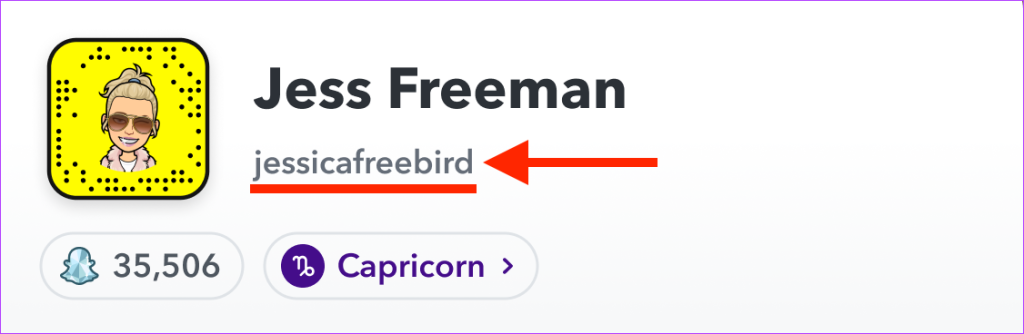
با وجود این موضوع، بیایید با مراحل شروع کنیم.
چگونه نام کاربری اسنپ چت را عوض کنیم
همانطور که در بالا ذکر شد، نام کاربری اسنپ چت شما پس از تنظیم یا تغییر توسط شخص دیگری، از جمله شما، قابل استفاده نیست. بنابراین، مراقب باشید و فقط در صورت مهم بودن آن را تغییر دهید. مراحل زیر را دنبال کنید.
مرحله 1: برنامه اسنپ چت را در دستگاه اندروید یا iOS خود باز کنید.
حتما بخوانید: روش گذاشتن آهنگ روی استوری اسنپ چت
مرحله 2: سپس روی نماد پروفایل خود ضربه بزنید.
مرحله 3: در اینجا، روی نماد چرخ دنده ضربه بزنید تا تنظیمات باز شود.
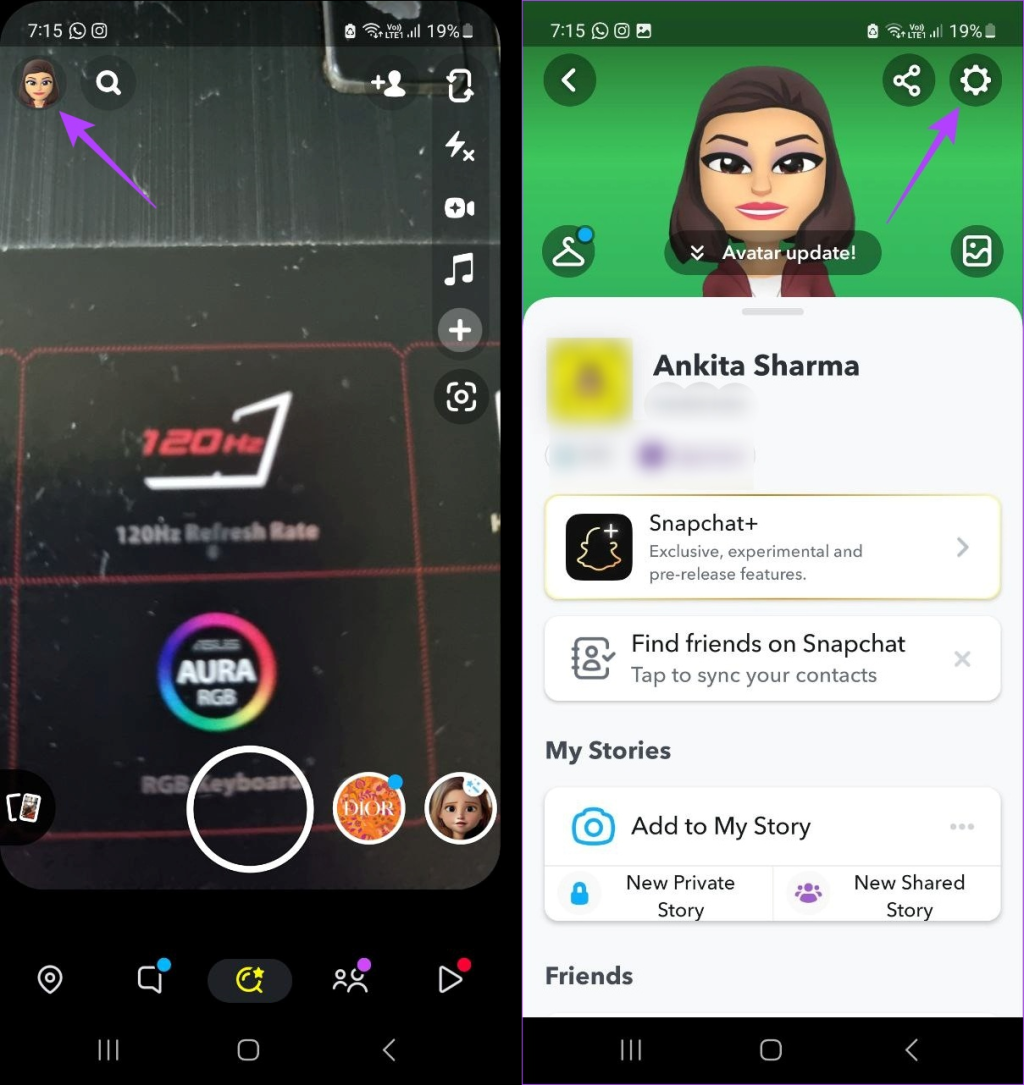
مرحله 4: به نام کاربری بروید و روی نام کاربری اسنپ چت خود ضربه بزنید.
مرحله 5: در اینجا، روی Change Username ضربه بزنید.
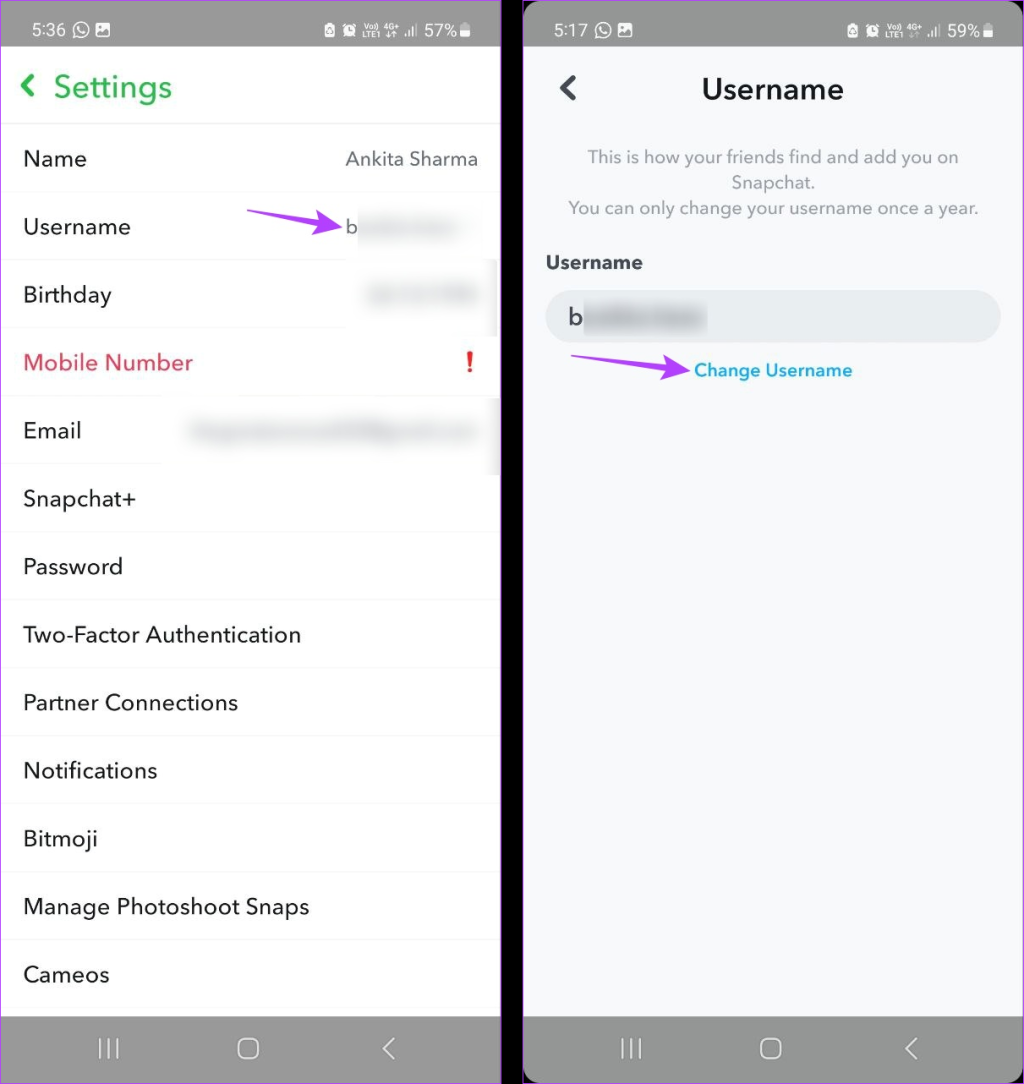
مرحله 6: برای تایید روی Continue ضربه بزنید.
مرحله 7: نام کاربری جدید خود را وارد کنید.
مرحله 8: هنگامی که اسنپ چت در دسترس بودن نام کاربری را تأیید کرد، روی Next ضربه بزنید.
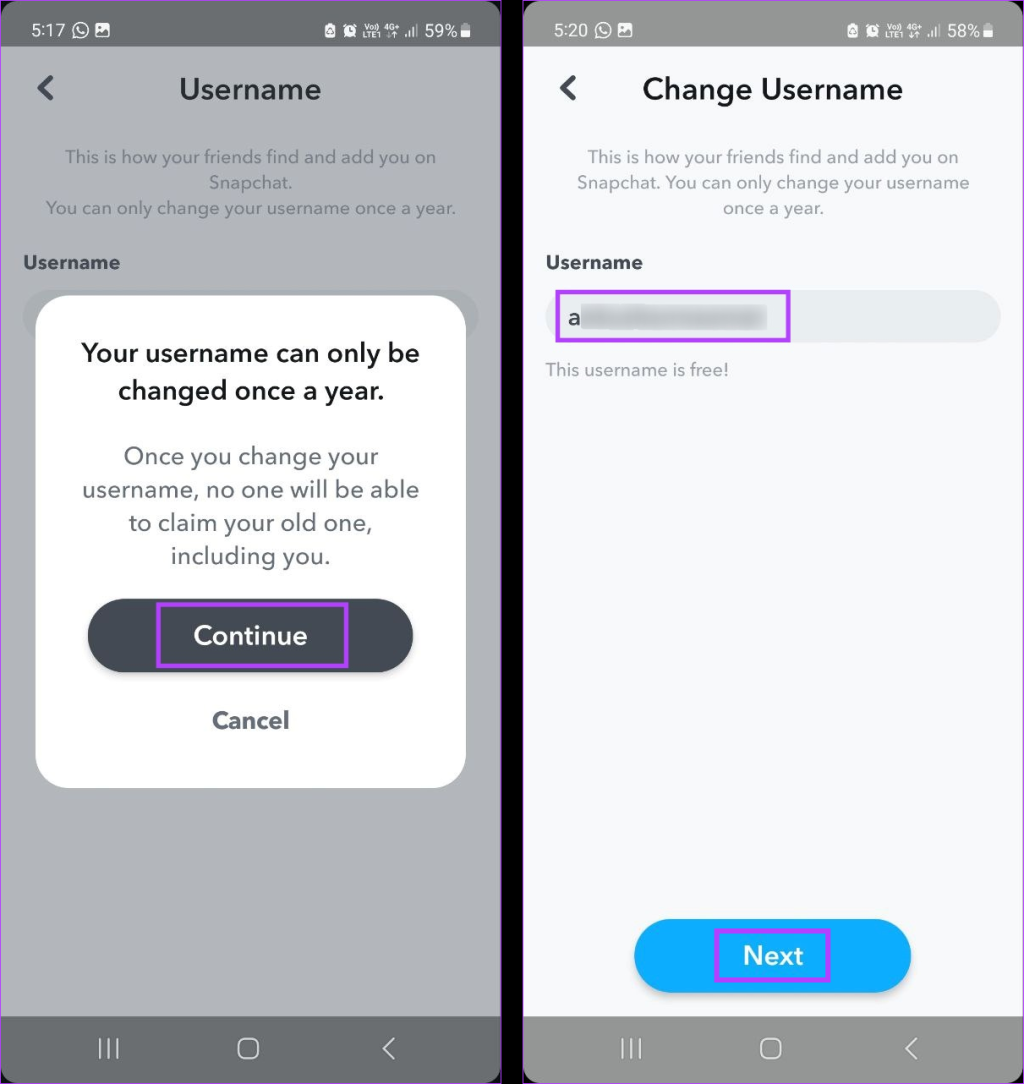
مرحله 9: رمز عبور اسنپ چت خود را وارد کرده و روی Confirm ضربه بزنید.
مرحله 10: روی Continue ضربه بزنید.
حتما بخوانید: برگرداندن عکسهای پاک شده اسنپ چت
نکته: اگر دیگر نمیخواهید نام کاربری اسنپ چت خود را تغییر دهید، روی Go Back ضربه بزنید و از منو خارج شوید.
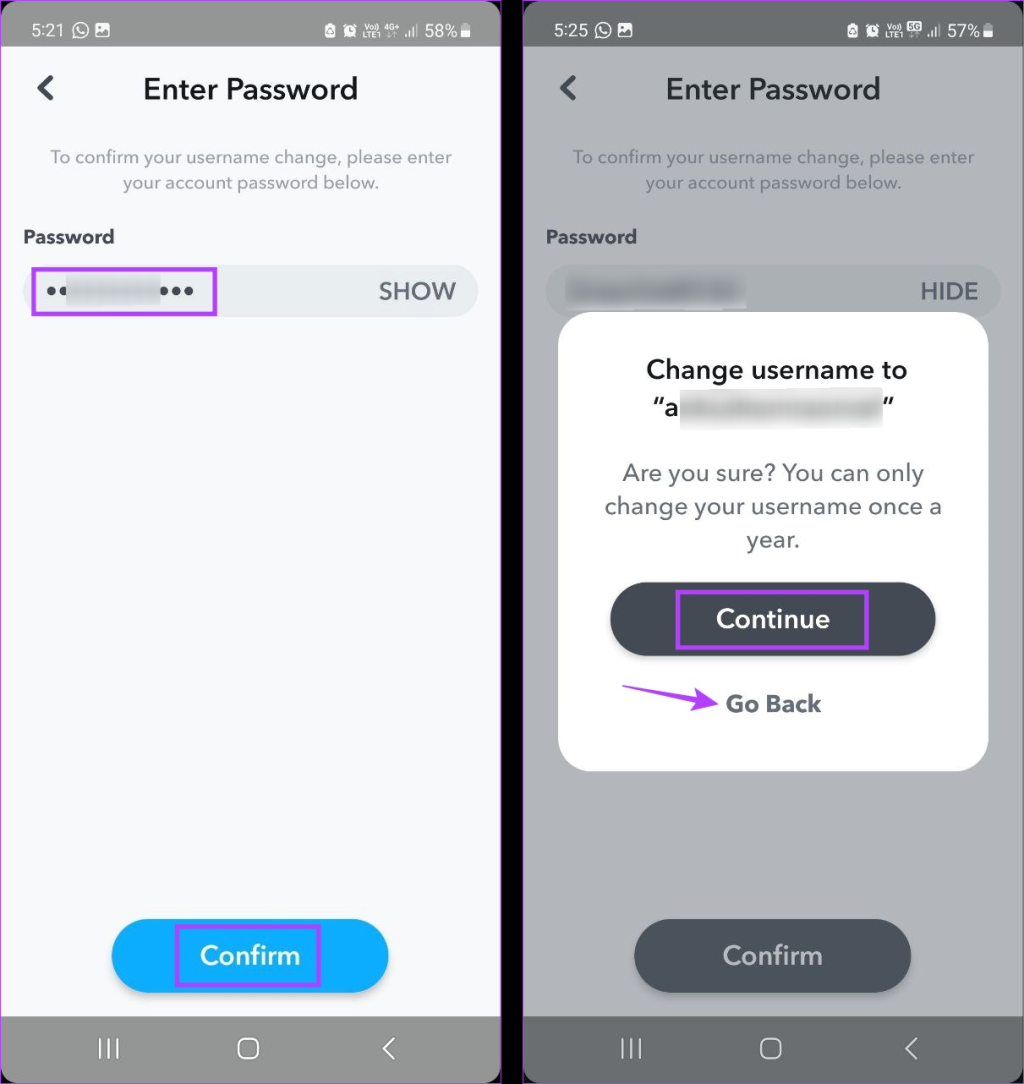
با این کار پنجره بسته می شود و نام کاربری شما در اسنپ چت تغییر می کند.
نحوه تنظیم یا تغییر نام نمایشی اسنپ چت
در حالی که نام کاربری اسنپ چت شما می تواند رشته ای از کاراکترهای پیچیده باشد، نام نمایشی اسنپ چت شما می تواند چیز ساده تری باشد. این همچنین کمک می کند تا نمایه شما قابل تشخیص باشد، به خصوص در مقایسه با نام های کاربری. بنابراین، مراحل زیر را برای تنظیم یا تغییر نام نمایشی اسنپ چت با استفاده از نمایه و صفحه تنظیمات اسنپ چت دنبال کنید.
توجه : دوستانی که شما را از مخاطبین خود اضافه می کنند ممکن است نام نمایشی شما را به عنوان نامی ببینند که هنگام ذخیره مخاطب شما استفاده کرده اند.
1. استفاده از صفحه نمایه
مرحله 1: برنامه اسنپ چت را باز کنید.
مرحله 2: در اینجا، روی نماد نمایه خود ضربه بزنید.
مرحله 3: سپس روی نام نمایشی خود ضربه بزنید.
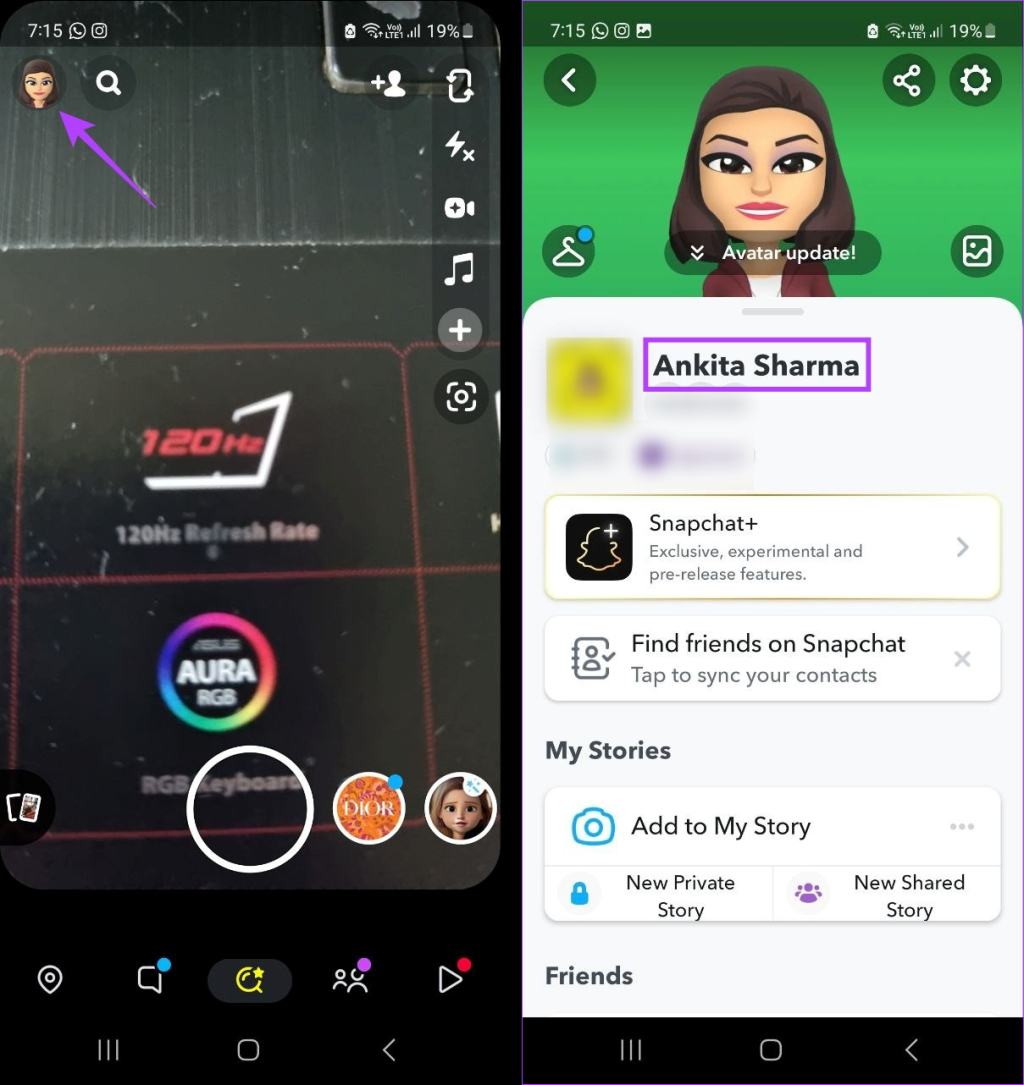
مرحله 4: نام نمایشی خود را همانطور که می خواهید ویرایش کنید و روی Save ضربه بزنید.
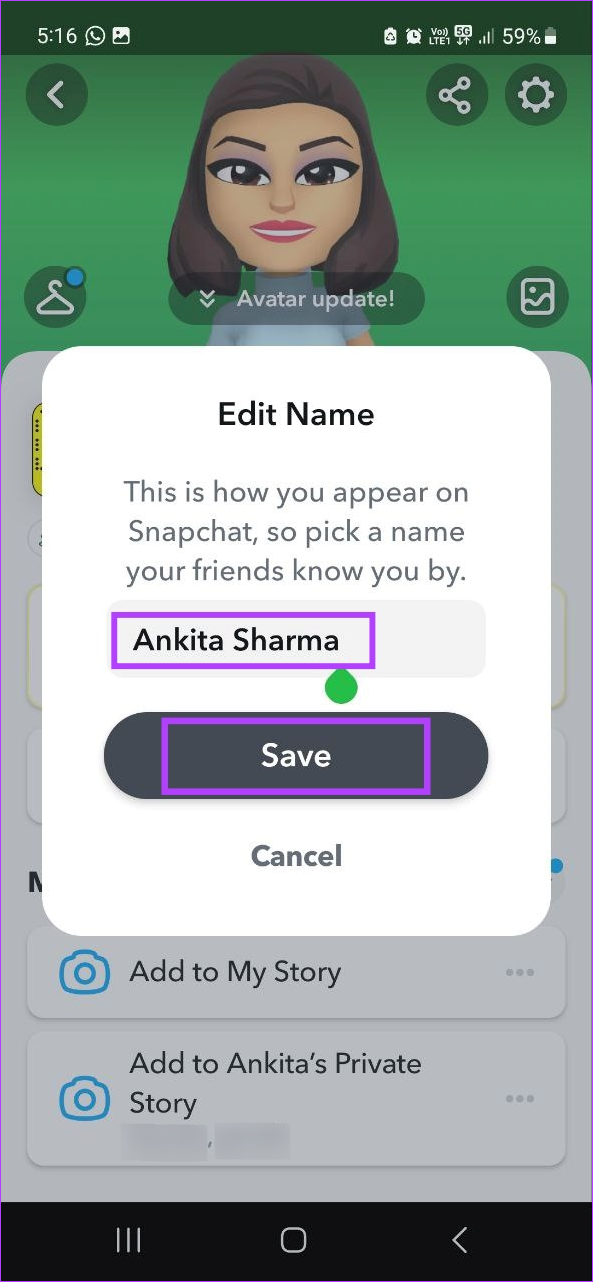
با این کار نام نمایشی اسنپ چت شما تنظیم یا تغییر خواهد شد. میتوانید مراحل ذکر شده در بالا را برای تغییر نام نمایشی Snapchat خود دنبال کنید، زیرا در حال حاضر هیچ محدودیتی توسط اسنپ چت برای تغییر نام نمایشی خود تعیین نشده است.
حتما بخوانید: لینک دانلود 10 تا از بهترین قفل برنامه اسنپ چت
2. استفاده از منوی تنظیمات
مرحله 1: اسنپ چت را باز کنید و روی نماد نمایه خود ضربه بزنید.
مرحله 2: سپس روی نماد چرخ دنده در گوشه سمت راست بالا ضربه بزنید.
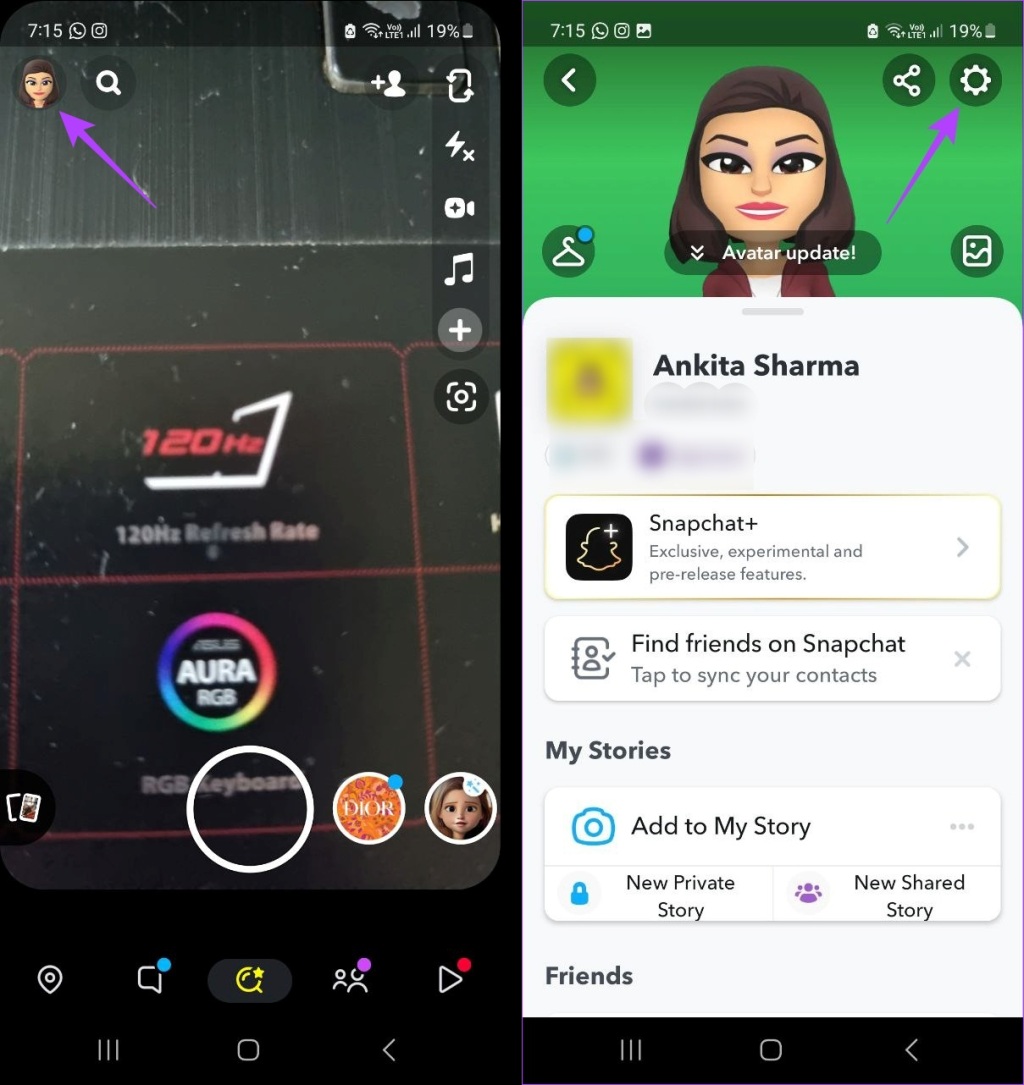
مرحله 3: در اینجا، به نام بروید و روی نام نمایشی خود در مقابل آن ضربه بزنید.
مرحله 4: روی نام نمایشی خود ضربه بزنید.
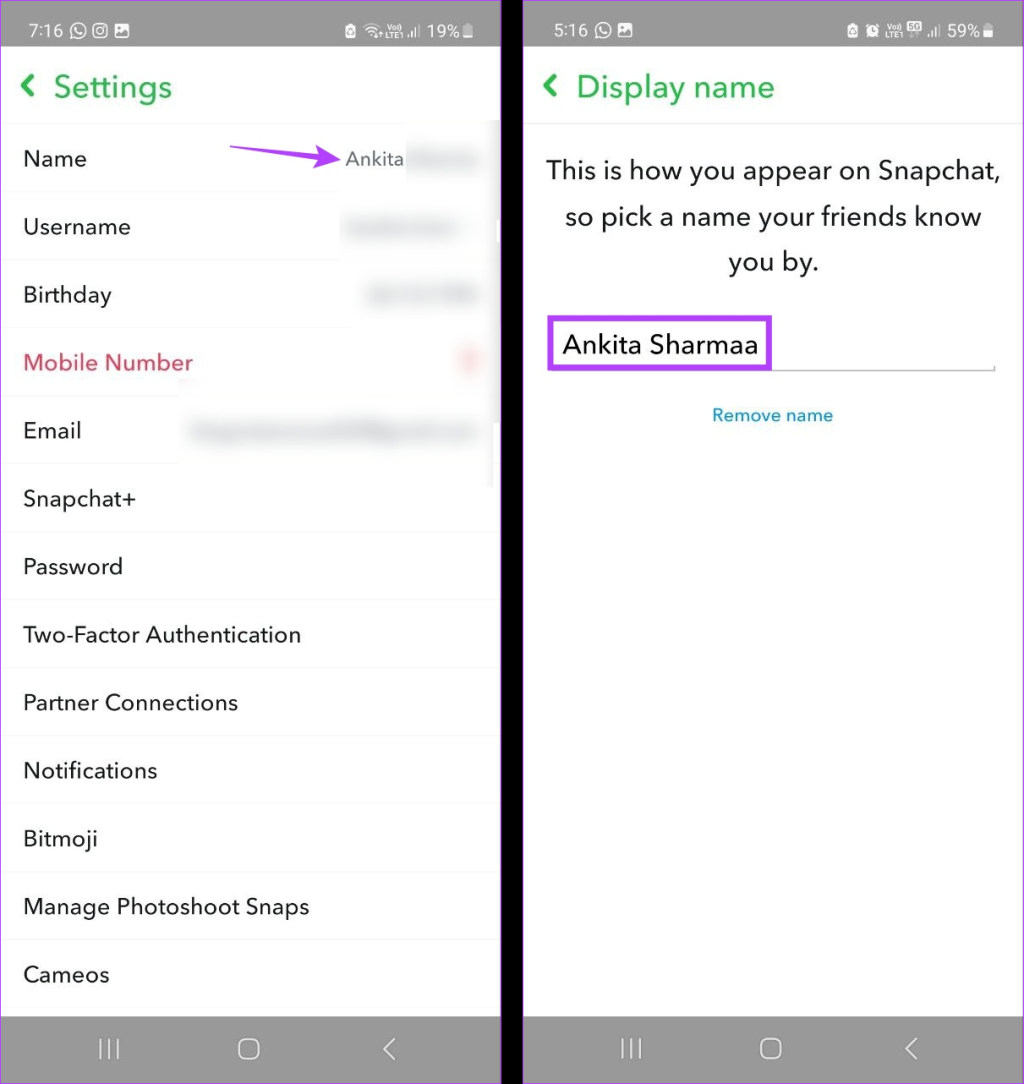
مرحله 5: پس از ایجاد تغییرات، روی Save ضربه بزنید.
نکته: همچنین اگر میخواهید نام نمایشی خود را به طور کلی حذف کنید، میتوانید روی Remove name ضربه بزنید. با این کار فضای نام نمایشی خالی می شود.
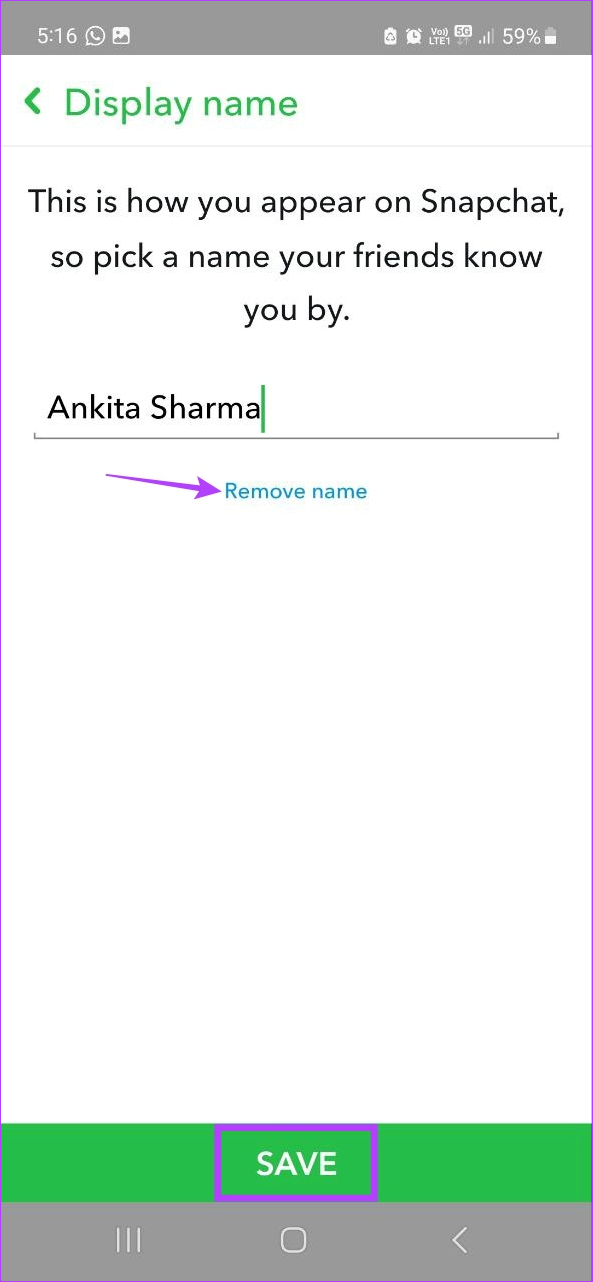
با این کار نام نمایش اسنپ چت شما مطابق با نیاز شما تغییر می کند.
نحوه تغییر نام نمایشی شخص دیگری در اسنپ چت
اسنپ چت به کاربران خود اجازه می دهد تا 6000 دوست در هر حساب اضافه کنند. با این حال، این نیز شانس گم شدن دوستان نزدیک شما را در دریای کاربران افزایش می دهد.
حتما بخوانید: آموزش رفع مشکل باز و وصل نشدن اسنپ چت
برای جلوگیری از این امر، می توانید نام نمایشی شخص دیگری را نیز در اسنپ چت تغییر دهید. نام نمایشی جدید را روی هر نام مستعار یا عبارتی تنظیم کنید و بلافاصله دوستان خود را در اسنپ چت پیدا کنید. برای انجام آن مراحل زیر را دنبال کنید.
مرحله 1: Snapchat را باز کنید و روی نماد Chat ضربه بزنید.
مرحله 2: در اینجا، روی کاربری که می خواهید نام نمایشی او را تغییر دهید، ضربه بزنید.
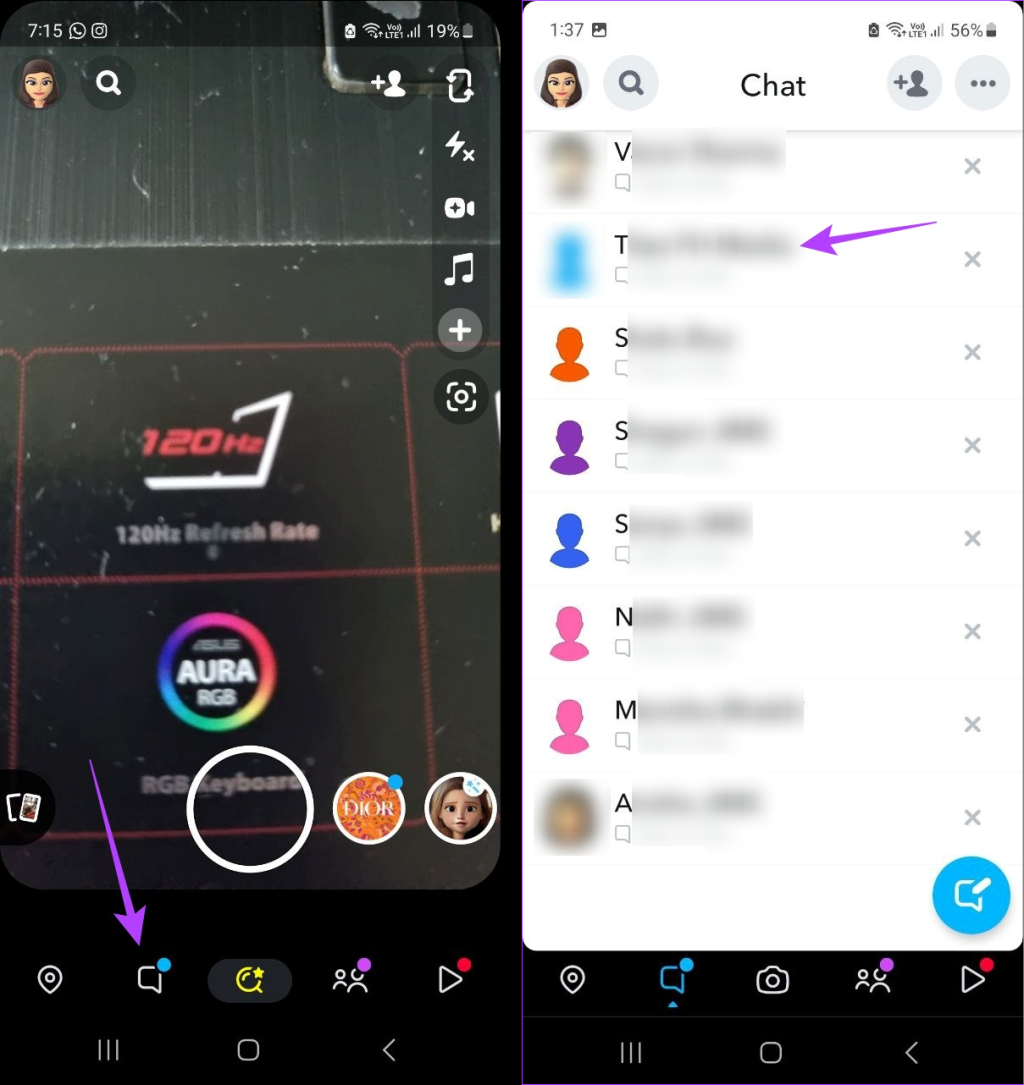
مرحله 3: روی نام نمایشی دوست خود ضربه بزنید.
مرحله 4: در اینجا، دوباره روی نام نمایشی ضربه بزنید.
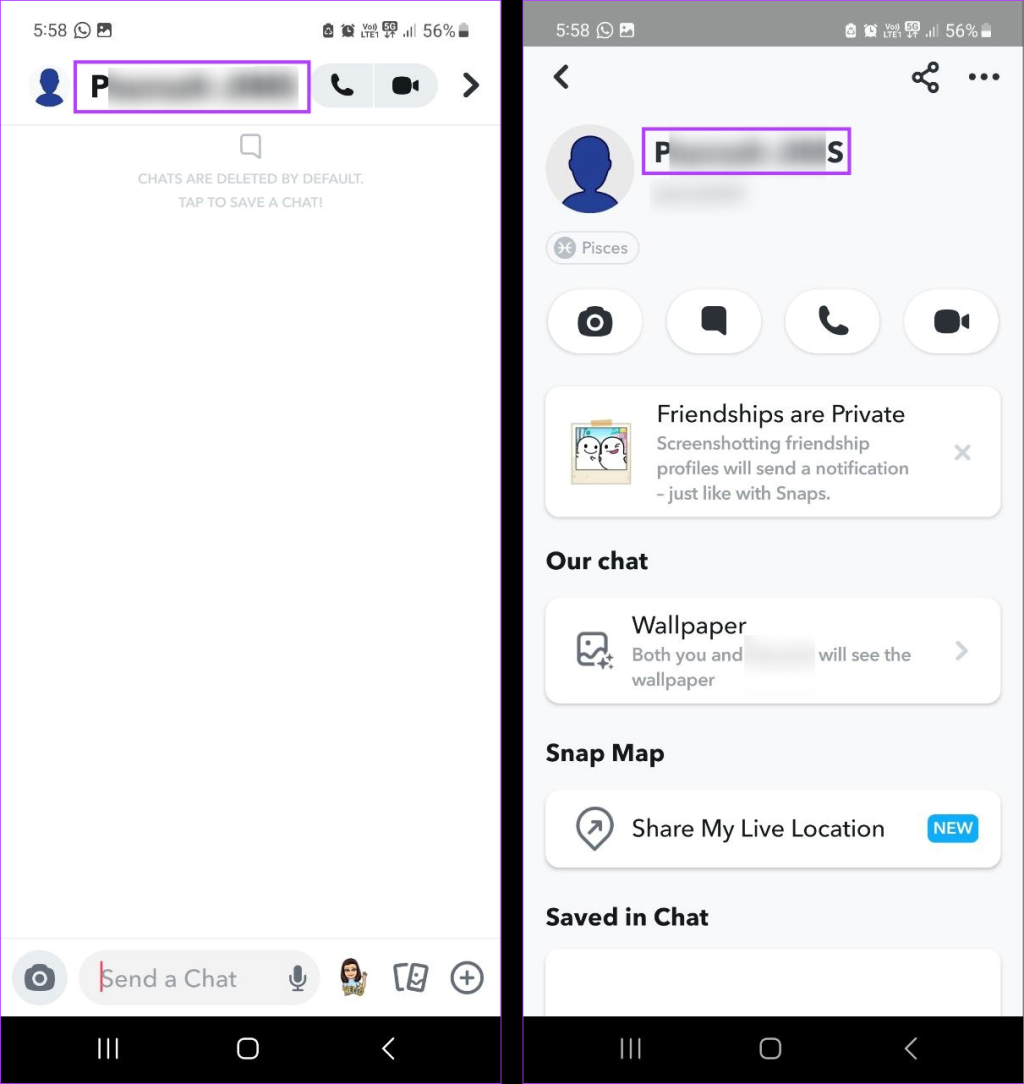
مرحله 5: نام نمایشی را ویرایش کنید و روی Save ضربه بزنید.
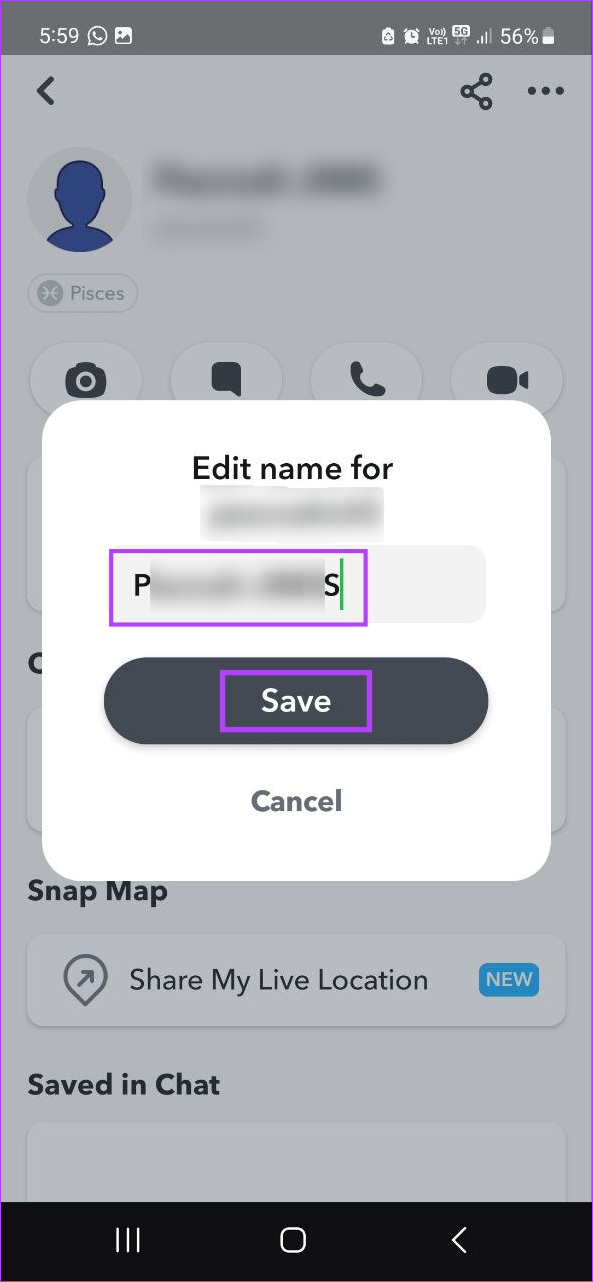
با این کار صفحه نمایش آن کاربر تغییر می کند. برای تغییر نام نمایشی شخص دیگری در اسنپ چت نیز می توانید این مراحل را تکرار کنید.
سوالات متداول برای تغییر نام در اسنپ چت
1. آیا می توانید از نام نمایشی خود به عنوان نام کاربری در اسنپ چت استفاده کنید؟
تغییر نام کاربری در اسنپ چت به شدت به در دسترس بودن بستگی دارد. اگر نام نمایشی فعلی شما در دسترس باشد و طبق دستورالعمل های اسنپ چت باشد، تنها در این صورت می توان از آن به عنوان نام کاربری شما در اسنپ چت استفاده کرد.
2. آیا دیگران هنوز هم می توانند شما را در اسنپ چت پیدا کنند؟
حتی اگر نام نمایشی یا نام کاربری خود را در اسنپ چت تغییر داده باشید، دوستانتان همچنان می توانند با جستجوی شما از طریق شناسه ایمیل یا شماره موبایل مرتبط با حساب اسنپ چت شما را پیدا کنند. همچنین می توانید یک اسنپ کد برای پروفایل اسنپ چت خود بسازید و آن را به اشتراک بگذارید. پس از اسکن، به دوستان شما اجازه می دهد تا شما را در اسنپ چت پیدا کنند.
سخن آخر: اسنپ چت خود را سفارشی کنید
امیدواریم این مقاله به شما در درک بهتر نحوه تغییر نام کاربری و نام نمایشی خود در اسنپ چت کمک کرده باشد. علاوه بر این، میتوانید برای سفارشیسازی بیشتر نمایه اسنپ خود، Snapchat Cameo فعلی خود را تغییر یا حذف کنید.
مقالات مرتبط:
چگونه بدون نام کاربری و شماره افراد را در اسنپ چت پیدا کنیم
بازیابی و ریکاوری حساب snapchat هک شده
آموزش تغییر نام اکانت (حساب کاربری) در ویندوز 11


دیدگاه ها